Все Страницы Открываются Захожу в Одноклассники
🗣 Как Удалить Себя из Друзей на Чужой Странице в Одноклассниках
- § Как Удалить Друзей Которые Удалили Страницу в Одноклассниках
- 🏫 Как Удалить Человека из Друзей Одноклассники Моя Страница
Как удалить из друзей в Одноклассниках: пошаговое руководство
В данной статье вы узнаете, как удалить друга из Одноклассников и что для этого потребуется сделать — подробно разберем все моменты. Ведь, если вам надоело общаться с тем или иным человеком и вы больше не хотите его видеть в своем списке, тогда вам необходимо избавиться от него. 
Что необходимо для удаления друзей?
Для начала составим список тех условий, которые должны быть соблюдены перед удалением:
- браузер с доступом в интернет;
- доступ к личной странице (мобильная версия/приложение, либо в браузере)
- страница нежелательного друга.
Теперь рассмотрим, как быстро и легко можно удалить друга в Одноклассниках из друзей.
Инструкция по удалению ненужных друзей
Для этого соблюдайте все пошаговые действия из наших инструкций, чтобы удалить друга со страницы.
Как удалить друга из Одноклассников на компьютере
Этот способ позволяет удалить друга из Одноклассников, даже не заходя к нему на страницу.
- откройте браузер и зайдите на свою страницу, авторизовавшись через логин и пароль к аккаунту;
- в полоске разделов возле вашего имени и фамилии кликните на пункт «Друзья»;
- перед вами загрузится лист всех добавленных в вашу анкету контактов, каждый человек представлен в виде миниатюры его полноценной аватарки;
- чтобы совершить какое-либо действие, нужно навести мышкой на эту миниатюру;
- перед вами появится контекстное меню, из которого нужно выбрать последний пункт «Прекратить дружбу»;
- далее на экране выскочит окошко с просьбой подтвердить действие. Перед тем, как удалить человека в Одноклассниках из друзей, вы должны быть уверены в своих действиях. Возможно, этот человек не захочет в дальнейшем добавлять вас обратно.
Также существует и второй способ. Он настолько же прост, как и первый. Вы можете убрать человека прямо со страницы его профиля.
- Для этого заходим на страницу к человеку, которого вы больше не хотите видеть в списке своих друзей.
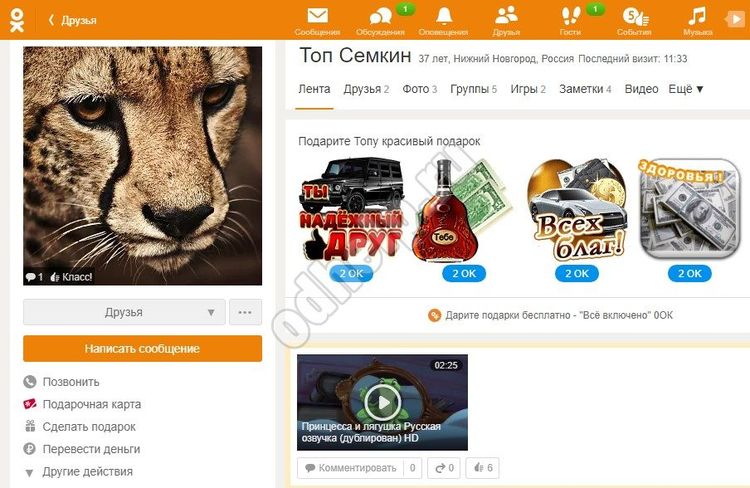
- Находим кнопочку с тремя точками под фотографией пользователя и нажимаем на нее.
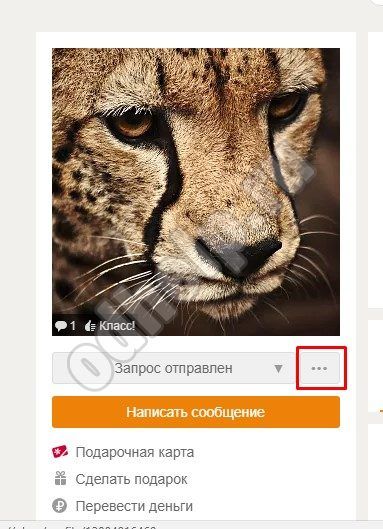
- Выбираем пункт «Удалить друга»
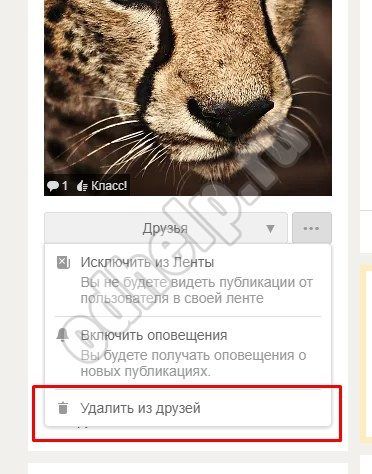
- Готово!
Как удалить из друзей в Одноклассниках с телефона
Для начала необходимо зайти в мобильную версию сайта в браузере вашего телефона, либо в приложении. Рассмотрим на примере приложения:
-
- Открываем меню, которое обозначено тремя горизонтальными полосками
-
- Находим раздел «Друзья»
-
- Из списка ваших контактов выбираем того, кого хотим удалить и переходим в его профиль
-
- Выбираем в меню «Другие действия» -> «Еще»
-
- В выпадающем списке находим пункт «Удалить из друзей»
Если у вас все еще остались вопросы, вы можете прочитать более подробное руководство о том, как удалить ненужных друзей в мобильной версии ОК.
Дополнительные советы
Удаление человека из своего списка еще не говорит о том, что он не сможет вам писать и комментировать ваши публикации. Это сработает, если ваши настройки публичности выставлены корректно. Для этого вам необходимо все пункты в настройках приватности выставить в положение «только друзья». После этого вы можете убрать человека в Одноклассниках из друзей и не беспокоиться о том, что он снова вам напишет или будет доставлять какие-либо неудобства. 
Если вы хотите удалить из друзей в Одноклассниках навсегда, но не хотите менять настройки публичности, тогда добавьте его в черный список. Об этом вы можете найти подробную инструкцию и видео на нашем сайте.
🗣 перед вами загрузится лист всех добавленных в вашу анкету контактов, каждый человек представлен в виде миниатюры его полноценной аватарки;
☑ Как Удалить Себя из Друзей на Чужой Странице в Одноклассниках
Теперь рассмотрим, как быстро и легко можно удалить друга в Одноклассниках из друзей.
Как удалить из друзей в Одноклассниках: пошаговое руководство
страница нежелательного друга.
Как удалить из друзей в Одноклассниках с телефона
- перед вами загрузится лист всех добавленных в вашу анкету контактов, каждый человек представлен в виде миниатюры его полноценной аватарки;
Инструкция по удалению ненужных друзей
- откройте браузер и зайдите на свою страницу, авторизовавшись через логин и пароль к аккаунту;
Дополнительные советы
Выбираем пункт Удалить друга.
- в полоске разделов возле вашего имени и фамилии кликните на пункт «Друзья»;
Готово. Человек покинул список друзей, однако узнает об этом, только если детально изучит свой список товарищей.
Как удалить друга из Одноклассников чтобы он не узнал
Подтвердить действие, кликнув на соответствующую кнопку.
Добавление в черный список
- Отыскать пользователя на новой странице.
- Нажать на имя или аватарку человека.
Удаление через приложение
- Запустить приложение ОК.
- Нажать на три горизонтальные линии в верхнем левом углу.
Добавление в ЧС на компьютере
Нажать на имя человека в списке собеседников.
- На открывшейся странице пользователя тапнуть по строке «Другие действие», затем «Еще».
- Нажать на строку «Удалить из друзей».
Как в мобильной версии Одноклассников удалить друга
Как удалить старого друга из Одноклассников
Работа по удалению друзей в мобильной версии сайта очень схожа по действиям на те, что осуществляются в приложении.
Как удалить друга из Одноклассников
Кликните кнопку Другие действия, в открывшемся меню выберите Еще, а затем Удалить из друзей.
Способ 1
Было бы странно, если бы создатели социальной сети не предусмотрели бы функционал удаления друзей из френдлиста. Подробнее о том как удалить друга в Одноклассниках cс компьютера и телефона рассказано в нашей инструкции. Через телефон
Этот метод выполняется со страницы вашего друга.
Удалить друзей в одноклассниках через компьютер можно также двумя вариантами.
Удаление друга в Одноклассниках: инструкция
§ Как Удалить Друзей Которые Удалили Страницу в Одноклассниках
-
- Открываем меню, которое обозначено тремя горизонтальными полосками
🏫
- перед вами загрузится лист всех добавленных в вашу анкету контактов, каждый человек представлен в виде миниатюры его полноценной аватарки;
Содержание
- 1 Как удалить из друзей в Одноклассниках: пошаговое руководство
- 2 Что необходимо для удаления друзей?
- 3 Инструкция по удалению ненужных друзей
- 4 Как удалить друга из Одноклассников на компьютере
- 5 Как удалить из друзей в Одноклассниках с телефона
- 6 Дополнительные советы
- 7 Как удалить из друзей в Одноклассниках: пошаговое руководство
- 8 Как удалить из друзей в Одноклассниках с телефона
- 9 Дополнительные советы
- 10 Как удалить друга из Одноклассников чтобы он не узнал
- 11 Добавление в черный список
- 12 Добавление в ЧС на компьютере
- 13 Как в мобильной версии Одноклассников удалить друга
- 14 Как удалить друга из Одноклассников
- 15 Способ 1
- 16 Удаление друга в Одноклассниках: инструкция

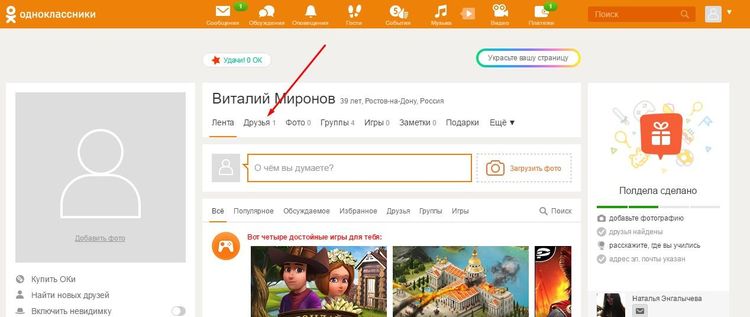
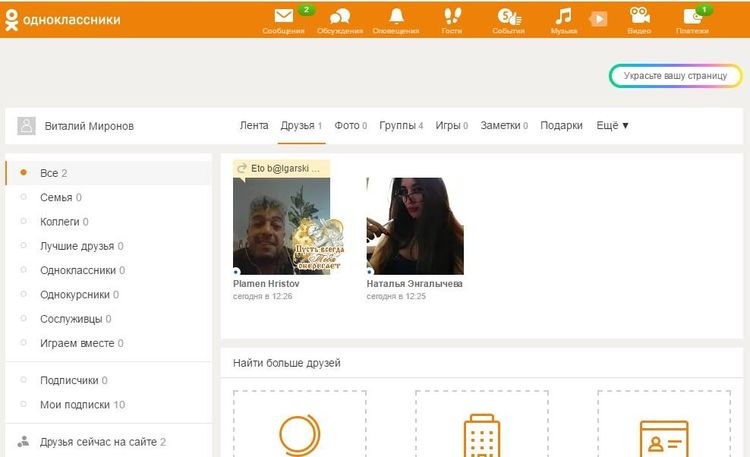
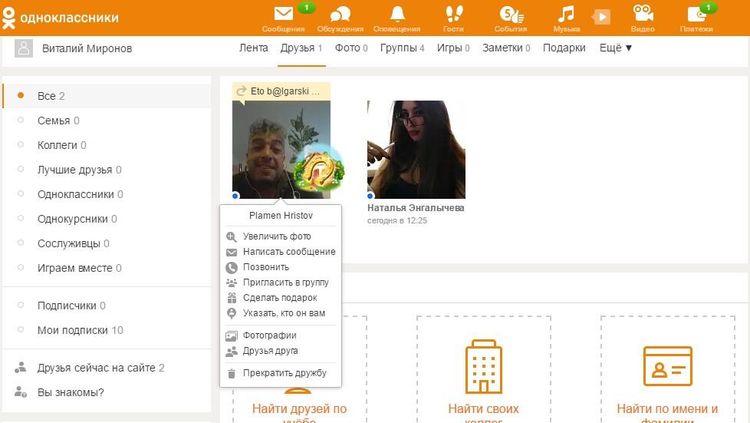




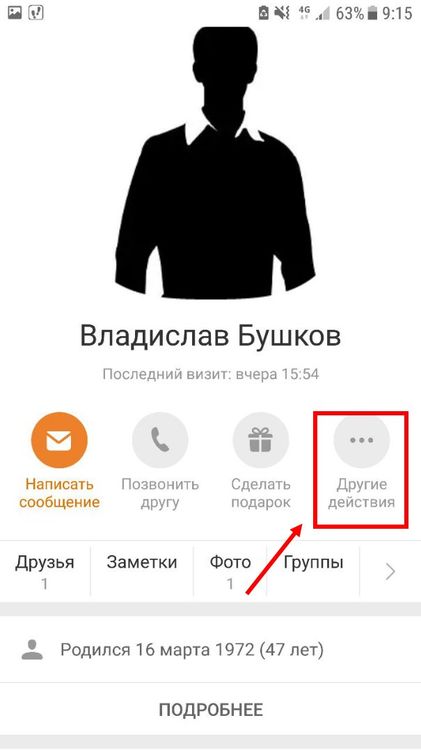
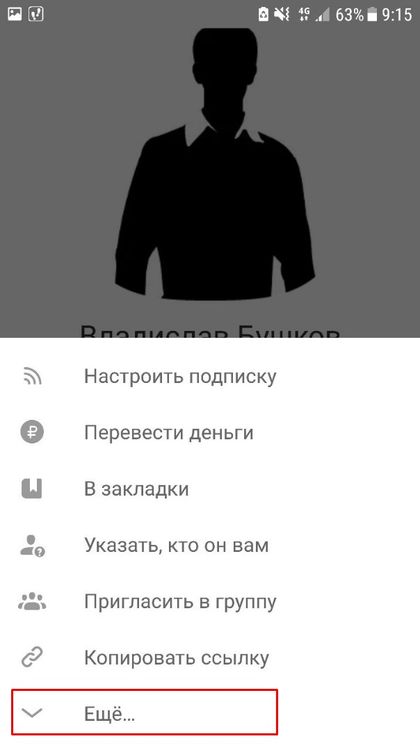
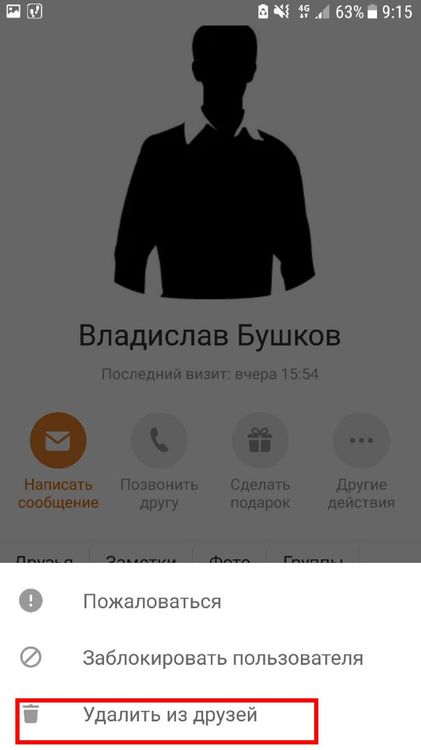






Публикуя свою персональную информацию в открытом доступе на нашем сайте вы, даете согласие на обработку персональных данных и самостоятельно несете ответственность за содержание высказываний, мнений и предоставляемых данных. Мы никак не используем, не продаем и не передаем ваши данные третьим лицам.